一. echo -e "\a"
echo通过向控制台喇叭设备发送字符来发声:echo -e "\a"
(这里的 -e 选项允许解释反斜杠转义的字符,而 \a 是一个响铃(bell)字符)
二. beep
下载对应的包
yum -y install beep发声命令
beep扩展:
beep是一个简单的命令行工具,它可以通过电脑的蜂鸣器(内置扬声器)产生声音。不同于常规的音频播放工具,beep命令专为在没有声音卡或需要使用系统蜂鸣器的情况下设计,例如在硬件测试或作为脚本执行结束的提示音。
beep的基本用法非常直接:beep [选项]此命令将使PC蜂鸣器发出一声标准的蜂鸣声。
beep拥有多个选项,允许用户自定义这个蜂鸣声的行为。这里是一些常用的选项:
-f:设置蜂鸣的频率,单位为赫兹(Hz)。例如,beep -f 440会以440 Hz的频率发声,这是音乐中的A音(拉音)。-l:设置蜂鸣的持续时间,单位为毫秒(ms)。例如,beep -l 500会发出持续时间为500毫秒的蜂鸣声。-d:设置两个蜂鸣声之间的延迟时间,单位也是毫秒。-r:设置重复蜂鸣声的次数。-n:用于在同一条命令中指定多个蜂鸣声序列。例如,要创建一个简短的蜂鸣声音序列,可以使用以下命令:
beep -f 440 -l 100 -n -f 880 -l 100 -n -f 440 -l 100上面的命令会发出3个蜂鸣声,第一个和最后一个频率是440 Hz,持续时间100ms,中间的频率是880 Hz,也持续100ms。
注意:
beep可能在某些系统上默认没有安装。此外,现代的许多PC和笔记本电脑不再配备可以发出传统蜂鸣声的蜂鸣器。在这些系统上,beep命令可能不起作用。此外,系统还需启用蜂鸣器设备,并且在某些系统上可能需要超级用户权限(使用sudo)才能运行beep命令。
三. speaker-test
下载对应的包
yum -y install alsa-utils调整音量
alsamixer按键说明:左右来切换,上下箭头来调节大小,F1显示帮助信息。
MM代表经营,oo代表取消静音,通过m来切换,调整音量后,按
Esc退出适当调节声音如图所示,然后再使用下述命令发声测试。
发声测试
speaker-test -t sine -f 1000 #个命令会使用 speaker-test 工具发出一个1000Hz的正弦波声音来测试扬声器。你可以按Ctrl+C来停止测试。扩展:
speaker-test命令是一个用于测试声音系统配置的工具,它是 ALSA(Advanced Linux Sound Architecture)软件包的一部分。通过该命令,用户可以播放简单的声音测试来检查扬声器或耳机是否正确工作。该命令的使用非常灵活,支持多种参数来定制测试类型和声音。核心语法:
speaker-test [选项]常用选项:
-c或--channels:指定测试声道的数量。例如,-c 2用于立体声扬声器测试。-t或--test:选择测试声音的类型。常见的值包括sine(正弦波测试音),wav(播放指定的 WAV 文件),和pink(使用粉红噪音测试)。-f或--frequency:当使用正弦波测试时,这个选项用来指定测试音的频率(以 Hertz 为单位)。例如,-f 440会产生频率为 440 Hz 的音音。-l或--nloops:指定测试循环的次数。-l 0会使测试无限循环,直到用户手动停止。-r或--rate:设置音频采样率(单位为 Hz)。常用采样率包括 44100(CD 质量)和 48000。示例:
1.执行简单的双声道正弦波测试:
speaker-test -t sine -f 1000 -c 2这条命令用来检查立体声配置,会在每个声道上轮流播放频率为 1000 Hz 的正弦波声音。
2.播放粉红噪音:
speaker-test -t pink -c 2使用粉红噪音进行立体声测试。粉红噪音对于测试扬声器的频率响应非常有用。
四. mpg123
下载对应的包
yum install mpg123 alsa-utils -y上传一首音乐或者使用url下载,这里我用url下载一首
curl -o yinyue.mp3 https://eq-sycdn.kuwo.cn/8d0e7b5a4d1786bacbd7f8992d1b36ac/665b5d32/resource/n1/3/34/3096295558.mp3?from=vip在图形化的混音器打开声音,调整音量,在第二个方法中有介绍调节方法
alsamixer
播放音频
mpg123 yinyue.mp3扩展:
mpg123是一个流行的命令行音频播放器,用于播放MPEG音频(特别是MP3)文件。它非常适用于UNIX-like操作系统(比如Linux和macOS),并且由于其简单的CLI(命令行界面)界面,它经常被用于编写脚本时背景音乐的播放。以下是如何使用
mpg123在你的shell脚本中播放MP3音乐的基本命令:mpg123 [options] <file1> <file2> <file3> ...
[options]:可选参数,用来定制mpg123的行为(例如-q用于安静(不输出信息)模式播放)。<file1> <file2> <file3> ...:一个或多个MP3文件的路径,可以是本地文件或者网络上的URL。如果想无限循环播放一个文件,可以使用如下命令:
mpg123 --loop -1 yinyue.mp3在上面的命令中,
--loop -1意味着无限循环播放。您可以将-1替换为其他数字来设置循环的次数。用
-f选项调整音量,值的范围从0到32768:mpg123 -f 10000 filename.mp3这个命令设置音量为10000,范围是0到最大值32768。
五. aplay
下载对应包
yum -y install alsa-utils开启声音
alsamixer下载上传好wav格式音频播放
aplay music.wav扩展:
aplay是一个简单的命令行音频播放器,它是ALSA(Advanced Linux Sound Architecture)声音系统的一部分。ALSA 提供了音频和MIDI(Musical Instrument Digital Interface)功能,它是Linux系统上的标准音频管理库。以下是关于
aplay和其使用的一些基本信息:特点:
- 支持多种音频格式,包括WAV、AU、AIFF等。
- 仅针对支持ALSA的系统。
- 允许用户配置音频输出的各种参数(比如采样率、通道数、格式等)。
基本使用方法:
要播放音频文件,基本的命令格式为:
aplay [选项] 文件
示例命令:
播放一个WAV文件,你可以直接调用
aplay后跟文件名:aplay /path/to/audiofile.wav这里的 “/path/to/audiofile.wav” 是你想播放的WAV文件的路径。
常用选项:
-l或--list-devices:列出所有可用的声音设备和数字音频接口。-Dhw:X,Y:指定具体的硬件设备(X是卡号,Y是设备号)。-f:指定样本格式(例如:-f cd表示CD质量)。-r:设置采样率(单位:Hz)。-c:设置声道数。示例设置采样率和声道:
aplay -c 2 -r 44100 /path/to/audiofile.wav这将播放名为 “/path/to/audiofile.wav” 的文件,采样率为44100Hz,两个声道(立体声)

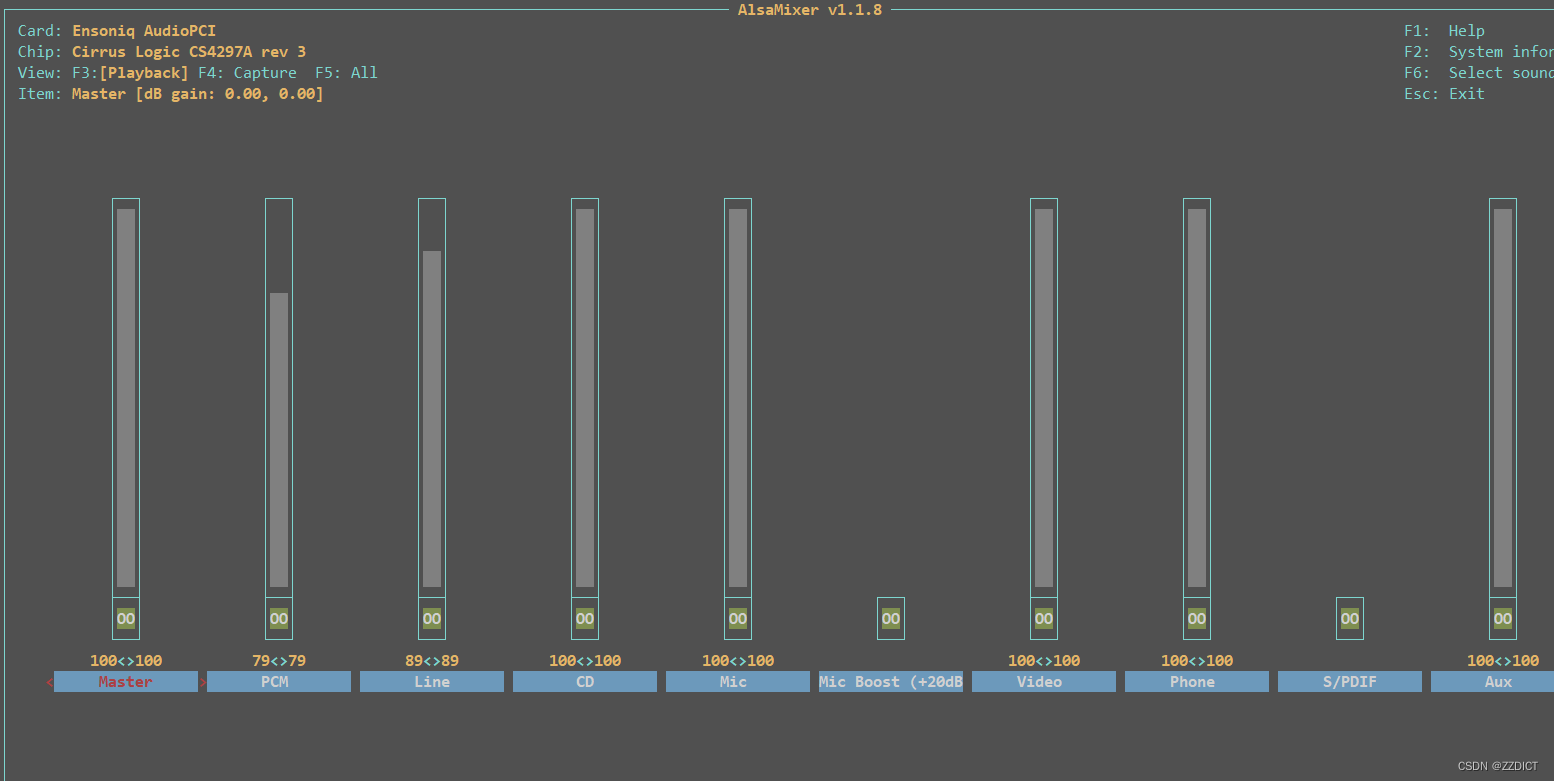










|丑数|各位和|埃氏筛|欧拉筛)








